BELGACOM BELGACOM TV User Manual
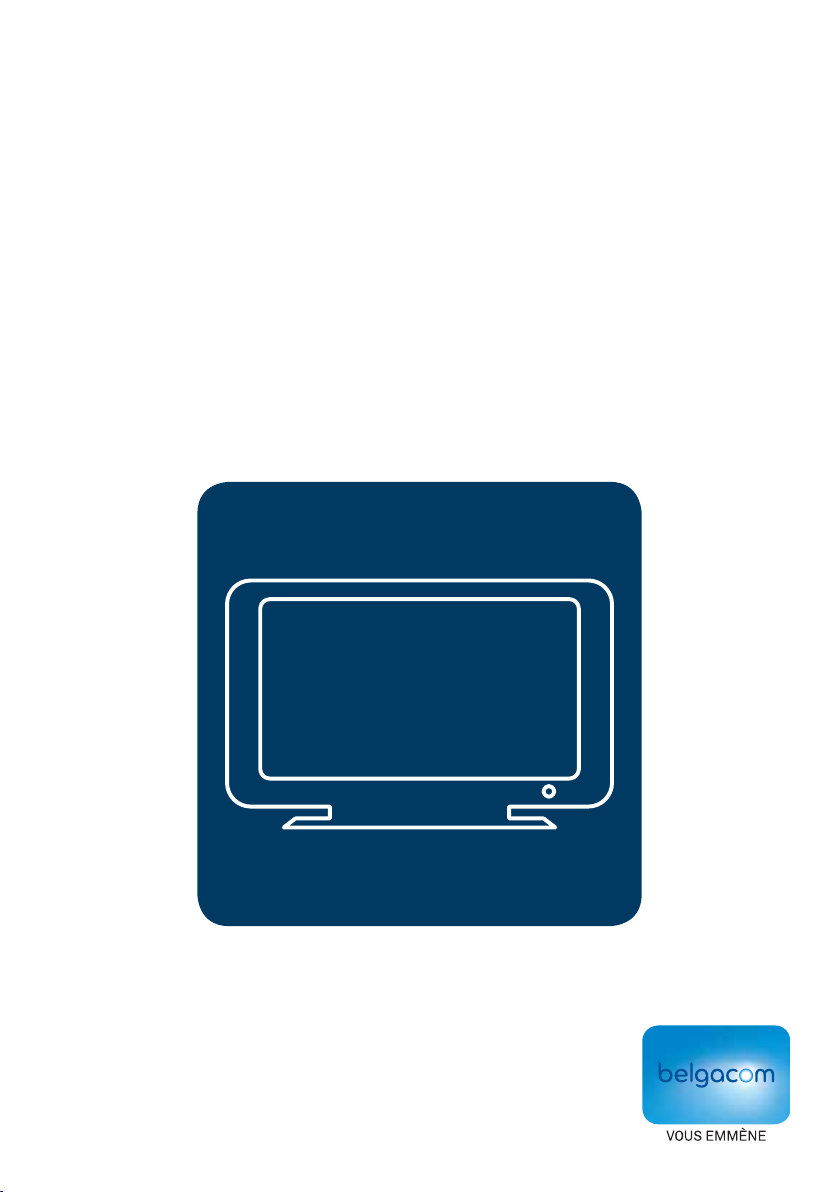
Version 2
Belgacom TV
Mode d’emploi
Stk 18030035 - Ref Pétunia V2 - 03/2010
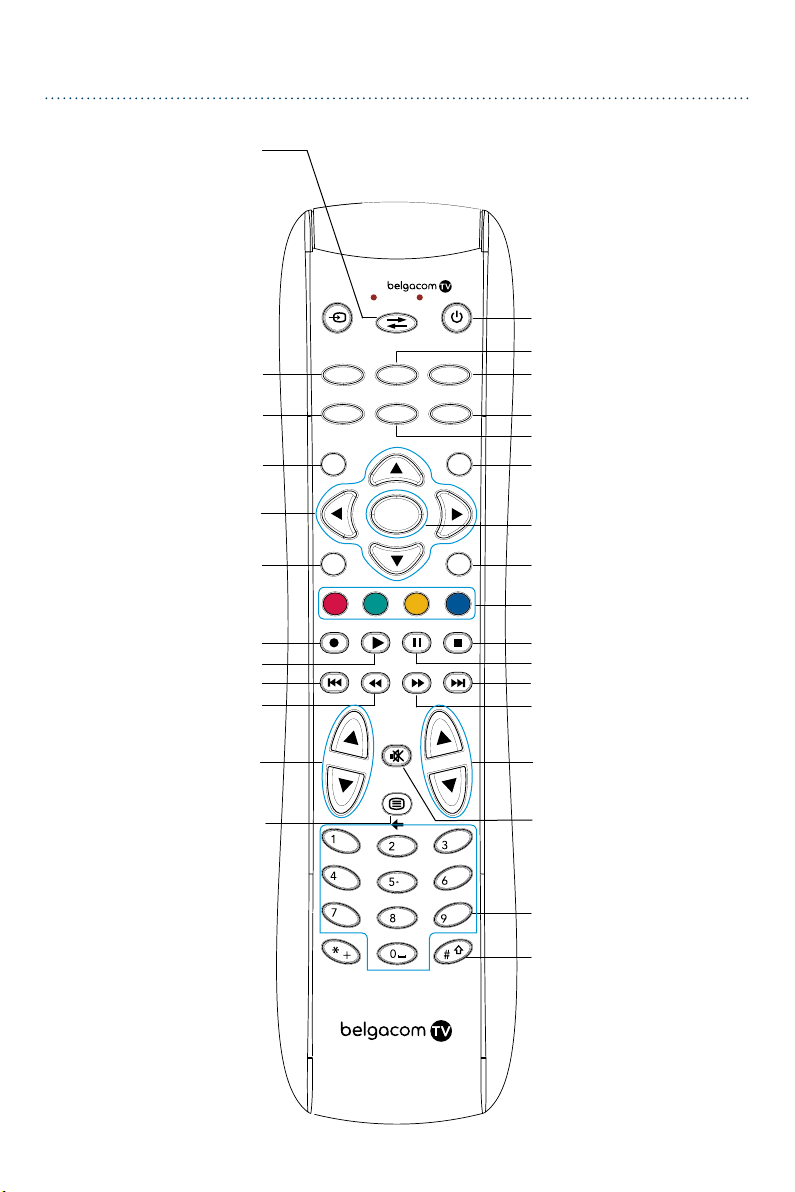
La télécommande
passer de la télévision
à Belgacom TV et
inversément
Catalogue à la demande
Personal Video Recorder
(enregistreur)
menu
naviguer dans les menus
revenir en arrière
enregistrer
lecture
reculer par chapitre
reculer
demand
menu
back
Modèle n° 1 (modèles nos 2 & 3 au verso)
tv
ON / OFF
on
digital tv
tv guide
pvr
services
music
info
ok
help
chaînes TV
Guide TV
radio
services pratiques
info sur un programme TV
conrmer
aide
touches de couleur à fonctions
variables (voir écran tv)
stop
pause
avancer par chapitre
avancer
régler le volume
télétexte /
enlever du texte
lov
hc
changer de chaîne
couper le son
def
abc
ghi
pqrs
mno
jkl
wxyz
tuv
sélectionner une chaîne /
entrer du texte
mode SMS
pour entrer du texte
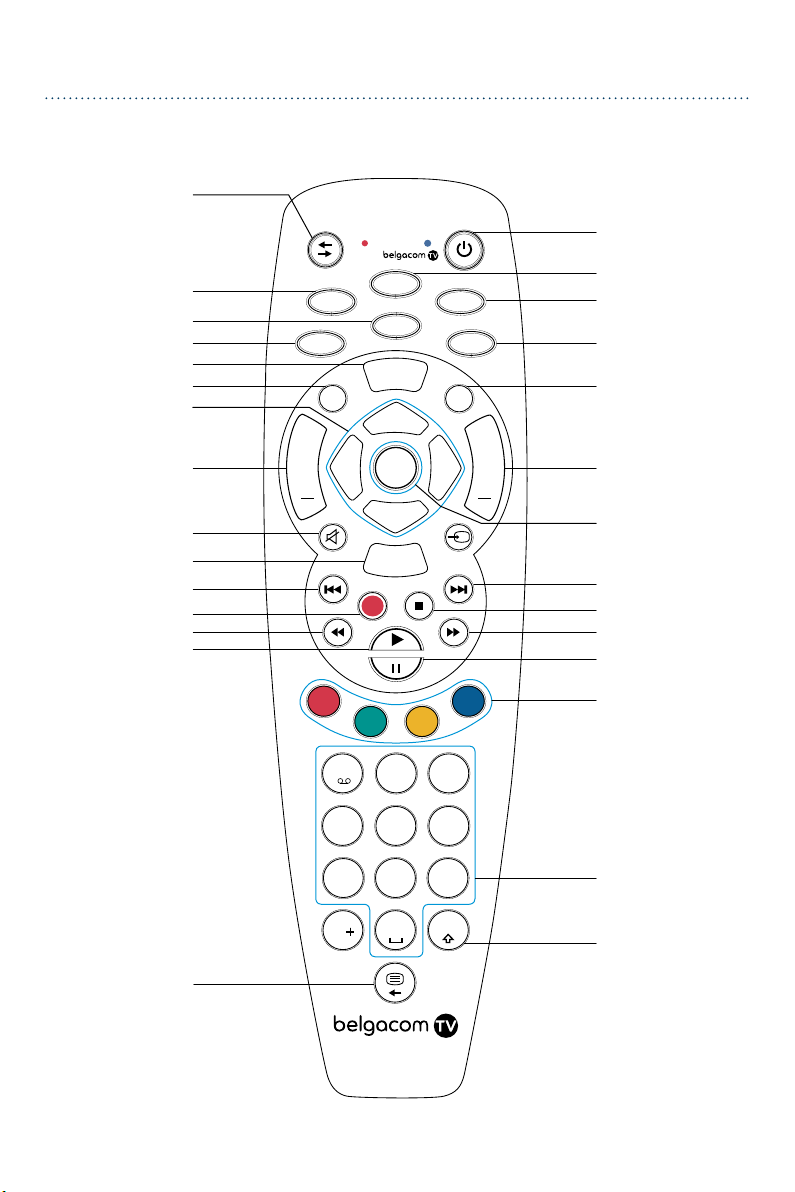
La télécommande
passer de la télévision
à Belgacom TV et
inversément
TV
on
help
demand
radio
digital
tv
OK
pvr
tv guide
info
services pratiques
services
radio
menu
menu
chaînes TV
aide
naviguer dans les menus
+ +
régler le volume changer de chaîne
vol ch
Modèles nos 2 & 3
ON / OFF
catalogue à la demande
Personal Video Recorder
(enregistreur)
Guide TV
info sur un
programme TV
couper le son
revenir en arrière
reculer par chapitre
enregistrer
reculer
lecture
télétexte /
enlever du texte
back
rec
2 3
1
abc def
5 6
4
ghi jkl mno
7 8 9
pqrs
tuv
0
*
Audio
wxyz
#
Subtitle
conrmer
avancer par chapitre
stop
avancer
pause
touches de couleur
à fonctions variables
(voir écran tv)
sélectionner une chaîne /
entrer du texte
mode SMS pour
entrer du texte
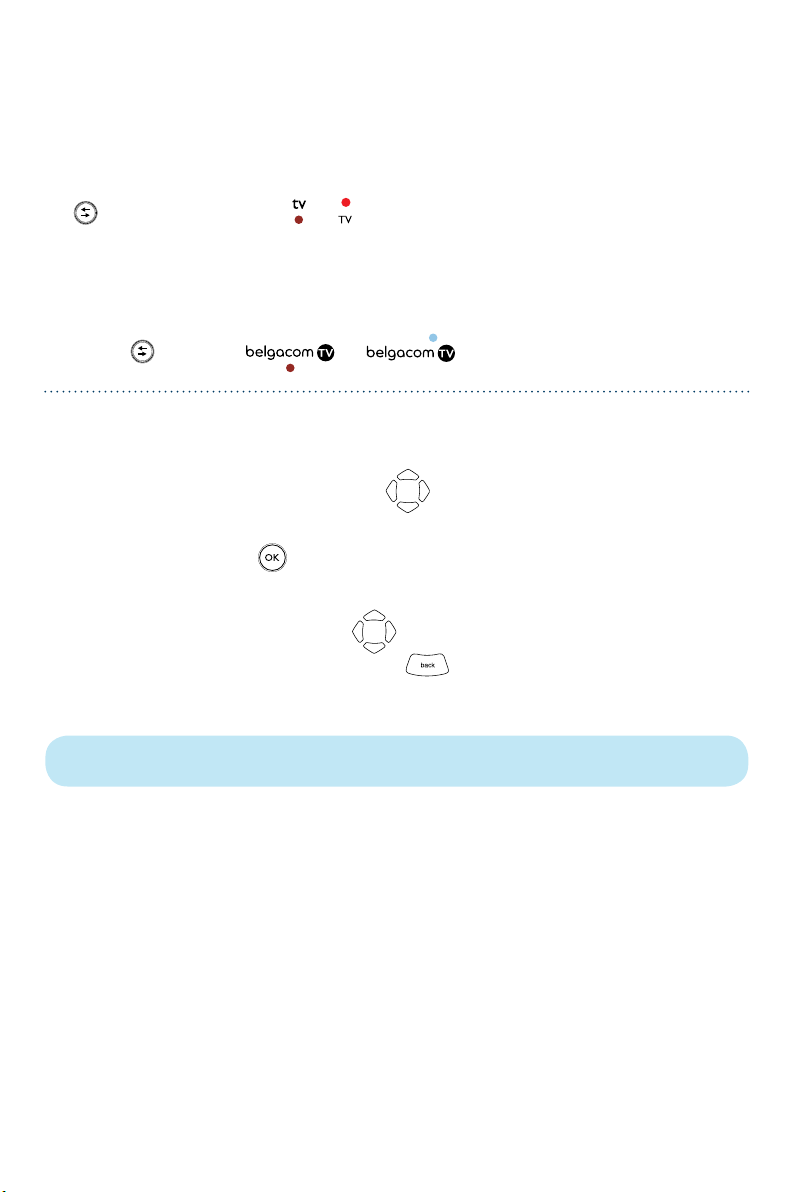
Quelques astuces
Vous pouvez passer de Belgacom TV à d’autres sources (télévision, DVD, ...)
Lorsque votre télécommande Belgacom TV est programmée pour communiquer avec
votre télévision, vous passez à la télévision en appuyant une ou deux fois sur la touche
jusqu’à ce que le témoin ou s’allume. Sélectionnez ensuite la chaîne désirée.
Vous pouvez passer d’une autre source (télévision, DVD,...) à Belgacom TV
Lorsque votre télécommande Belgacom TV est programmée pour communiquer avec
votre télévision, vous passez au mode Belgacom TV en appuyant une ou deux fois sur la
touche
. Le témoin
Pour faciliter votre navigation, voici quelques principes de base :
ou
s’allume.
• Pour faire un choix, utilisez les touches
Votre choix apparaît en blanc.
• Appuyez sur la touche
• Parfois, il y a plus de rubriques que l’écran ne peut en acher.
Pour y accéder, utilisez les touches
• Pour quitter une action, utilisez la touche
Pour plus d’informations sur l’utilisation de la télécommande, consultez la page 47.
pour conrmer votre choix.
de votre télécommande.
de votre télécommande.
.
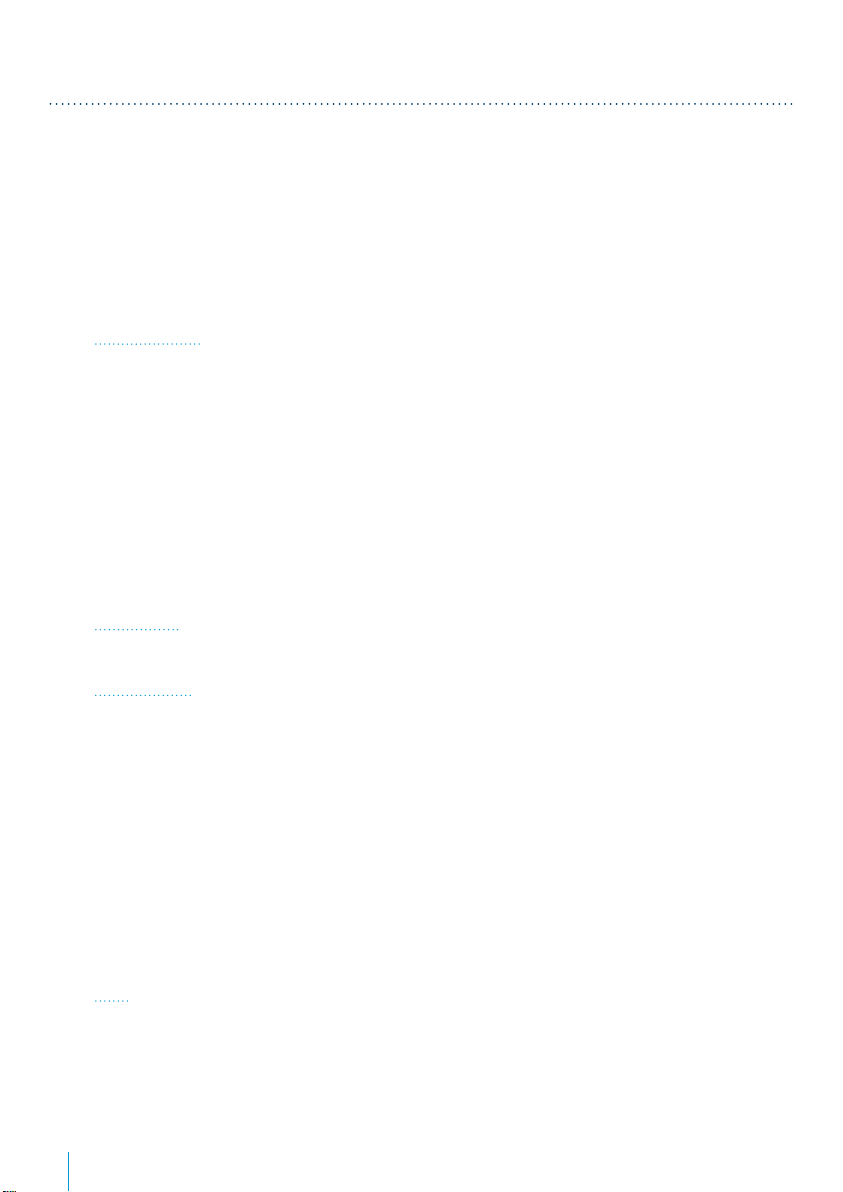
Table des matières
L’installation .....................................................................................................................................3
Vue d’ensemble des di érents éléments .........................................................................................3
Le démarrage de Belgacom TV ................................................................................................ 4
Con gurez Belgacom TV ..................................................................................................................4
Les fonctionnalités de Belgacom TV ..................................................................................... 5
Les touches de couleur de la télécommande ..................................................................................6
Les fonctions du menu ................................................................................................................. 8
1. A la demande .................................................................................................................................8
1. Notre sélection ..............................................................................................................................................8
2. Les lms.........................................................................................................................................................8
3. La télé à la demande .....................................................................................................................................9
4. Les séries télé ..............................................................................................................................................10
5. Les enfants ..................................................................................................................................................10
6. Le sport ........................................................................................................................................................10
7. La musique ..................................................................................................................................................10
8. Les documentaires .....................................................................................................................................10
9. Autres ...........................................................................................................................................................10
10. Chercher ....................................................................................................................................................10
11. Loué ...........................................................................................................................................................13
Louer un lm ou une émission .................................................................................................14
Possibilités pendant le visionnage d’un lm ............................................................................15
2. TV digitale (l’o re des chaînes) .................................................................................................. 16
Accédez aux chaînes ...................................................................................................................16
Accédez à la barre d’informations .............................................................................................16
3. Le Guide TV .................................................................................................................................17
Consultez le Guide TV ................................................................................................................17
Les sous-menus du Guide TV ...................................................................................................17
1. Le cinéma ...................................................................................................................................................17
2. Le sport .......................................................................................................................................................17
3. Chercher par catégorie .............................................................................................................................17
4. Chercher par titre ......................................................................................................................................17
5. Guide T V .....................................................................................................................................................18
6. Mon Guide T V ............................................................................................................................................18
Parcourez les chaînes TV et les programmes ...........................................................................18
La touche Info .............................................................................................................................19
Le Guide TV détaillé par chaîne ...............................................................................................19
Identi ez les émissions grâce aux couleurs du Guide TV .......................................................19
Programmez un rappel ..............................................................................................................20
Enlevez un rappel ......................................................................................................................21
4. PVR (Personal Video Recorder), vos enregistrements .............................................................22
1. Enregistrer un programme en cours .........................................................................................................22
2. Programmer un enregistrement lié au Guide TV ....................................................................................23
3. Programmer un enregistrement manuel ("non lié" au Guide TV) .........................................................24
4. Enregistrer une série ..................................................................................................................................24
5. Gérer vos enregistrements .........................................................................................................................25
1
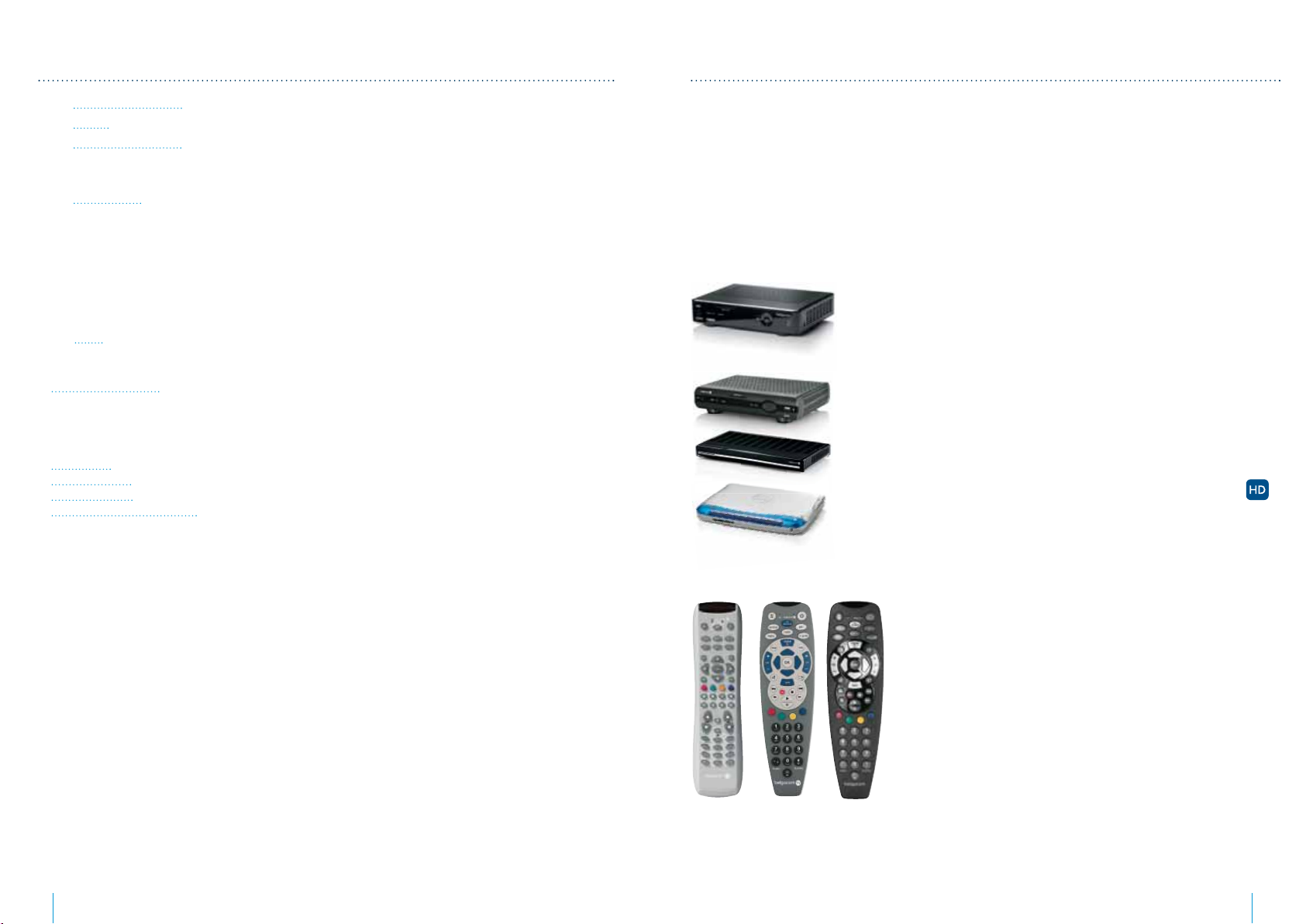
Table des matières (suite)
L’installation
5. Services pratiques .......................................................................................................................26
6. Radio ............................................................................................................................................27
7. Mon abonnement ....................................................................................................................... 28
1. Mes achats ...................................................................................................................................................28
2. Shopping .....................................................................................................................................................29
8. Paramètres ...................................................................................................................................30
1. Contrôle parental ........................................................................................................................................30
2. Paramètres de l’image ................................................................................................................................32
3. Paramètres du système ..............................................................................................................................33
4. Mon Guide TV.............................................................................................................................................34
5. Programmation ...........................................................................................................................................35
6. Paramètres PVR ..........................................................................................................................................36
7. Modi er le code PIN...................................................................................................................................37
8. Infos ............................................................................................................................................................38
9. Aide ..............................................................................................................................................38
Contenu de Belgacom TV ......................................................................................................... 39
1. Les Abonnements ..............................................................................................................................39
1. Belgacom TV Comfort ...............................................................................................................................39
2. Belgacom TV Favorite ................................................................................................................................39
3. Belgacom TV Intense .................................................................................................................................39
Comfort View .................................................................................................................................................39
2. Mosaïque ...........................................................................................................................................41
3. Les bouquets .....................................................................................................................................41
4. Chaînes infos ..................................................................................................................................... 42
5. Le foot sur Belgacom TV ...................................................................................................................42
Jupiler Pro League ...........................................................................................................................42
1. Formule à la carte .......................................................................................................................................42
2. Deux abonnements ....................................................................................................................................42
Acheter un match en Pay Per View ................................................................................................43
Comment annuler l’achat d’un match acheté en Pay Per View ? ................................................46
La télécommande .........................................................................................................................47
Simpli ez-vous la vie, n’utilisez qu’une seule télécommande ! ...............................................47
1. Méthode automatique ...............................................................................................................................47
2. Méthode manuelle ....................................................................................................................................48
Reprogrammation de certaines touches spéci ques ................................................................... 60
Les numéros de contact ............................................................................................................ 63
L’installation de l’équipement a été faite soit par un technicien, soit par vous.
Néanmoins, s’il devait vous arriver de débrancher des câbles, référez-vous au guide d’installation.
Vue d’ensemble des di érents éléments
Le décodeur
Le décodeur convertit le signal digital que vous recevez en signal
pouvant être déchi ré par votre poste de télévision.
Autres modèles :
La télécommande
Sur le décodeur, à gauche, se trouvent 4 témoins
(power, signal, HD, record).
- Lorsque le décodeur reçoit des informations de la
télécommande, le témoin power clignote.
- Le voyant vert indique que le décodeur est allumé.
- Le voyant jaune indique que le contenu regardé est émis en
- Le voyant rouge indique qu’un enregistrement est en cours.
La télécommande communique avec le décodeur,
veuillez la diriger vers celui-ci. Le zapping est plus lent avec
la télévision digitale.
Pour vous faciliter la vie en n’utilisant qu’une seule
télécommande, suivez les instructions en page 47.
*
.
modèle n° 1 modèle n° 2 modèle n° 3
Il est possible que le modèle di ère de l’illustration ci-dessus.
* Vos chaînes HD : la disponibilité des contenus haute dé nition dépend de votre installation et si vous vous trouvez dans une zone couverte par
le signal HD. Véri cation possible sur www.belgacomtv.be ou auprès de votre vendeur.
2 3
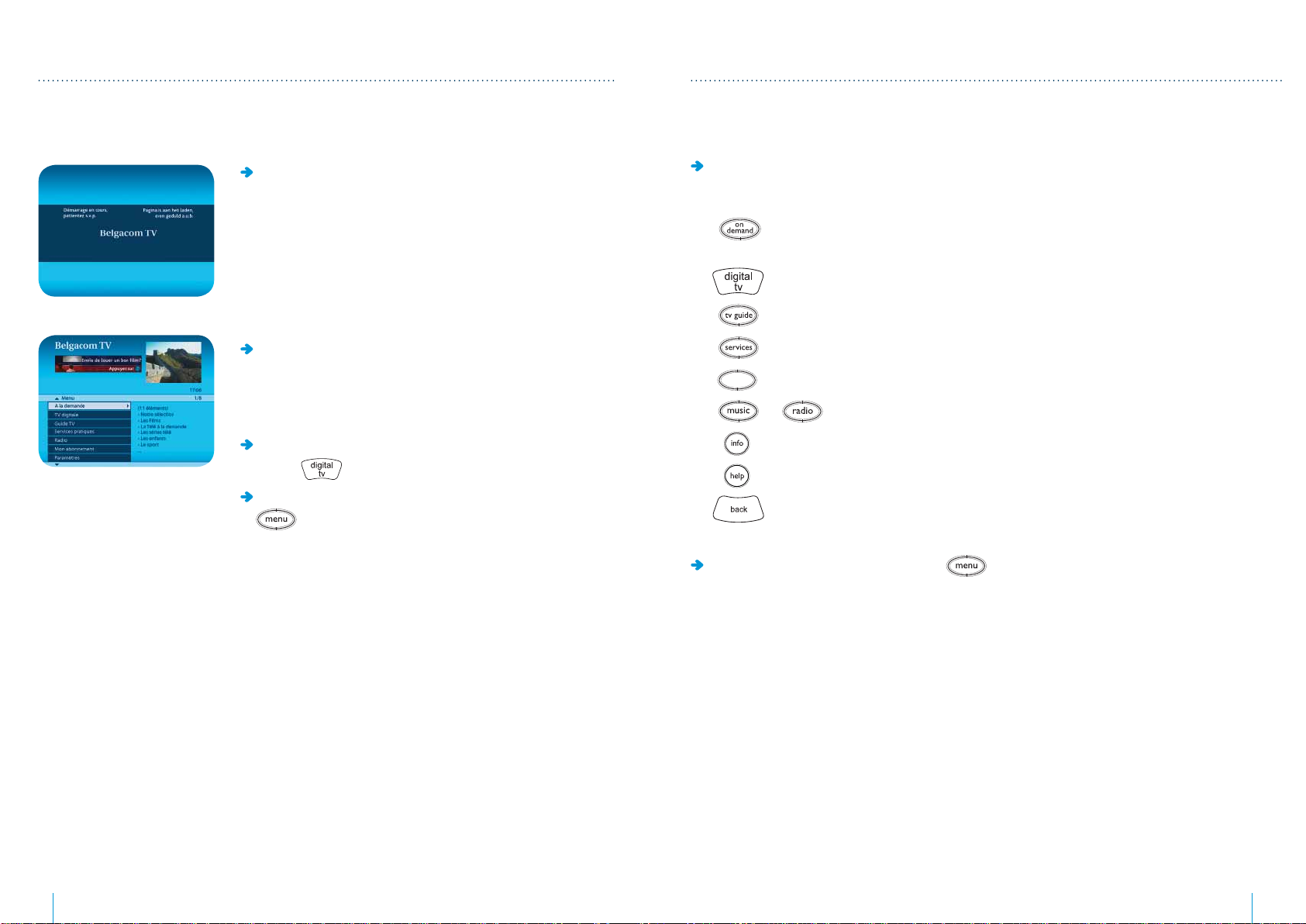
Le démarrage de Belgacom TV
Les fonctionnalités de Belgacom TV
Con gurez Belgacom TV
Chaque fois que vous raccordez de nouveau le décodeur à
une prise de courant, vous verrez cet écran.
Ce menu vous permet de naviguer dans di érentes
rubriques : l’o re des chaînes disponibles, le Guide TV,
les fonctions d’enregistrement, le catalogue à la demande,
les stations de radio et vos paramètres de con guration.
Pour accéder directement à une chaîne, appuyez sur la
touche
Pour revenir au menu principal, appuyez sur la touche
.
de votre télécommande.
Deux possibilités pour accéder aux fonctions :
soit vous utilisez les touches d’accès rapide
La télécommande comporte des touches d’accès direct à certaines rubriques :
accédez au catalogue à la demande, qui vous permet de louer des lms,
des émissions ou des concerts
accédez à l’o re des chaînes
accédez au Guide TV, à la programmation des di érentes chaînes
accédez aux services pratiques
pvr
gérez vos enregistrements
ou
accédez à la barre d’informations du programme TV en cours
trouvez une réponse à vos questions
retournez vers le service que vous regardiez ou utilisiez précédemment sur Belgacom
*
accédez aux chaînes radio
soit vous appuyez sur la touche
Vous accédez au menu principal du service Belgacom TV.
TV
* Selon le modèle de la télécommande
4 5
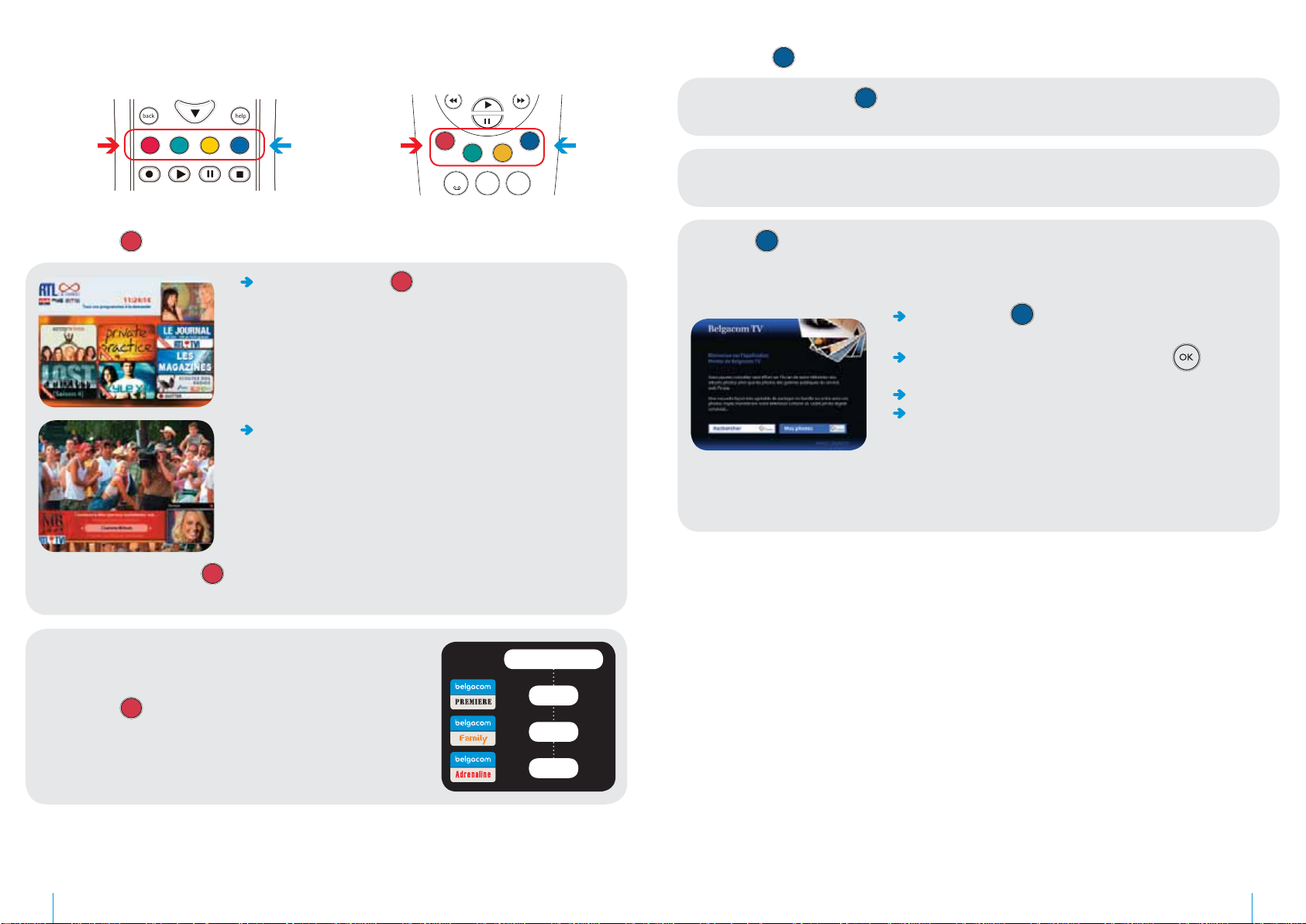
Les touches de couleur de la télécommande
Le bouton : le raccourci malin vers l’o re de Belgacom TV.
modèle n° 1 modèles nos 2 & 3
1 23
abc def
Le bouton : le raccourci malin vers les o res proposées par certaines chaînes.
Appuyez sur le bouton lorsque vous regardez un
programme, par exemple sur RTL-TVI ou sur La Une : il vous
permet de louer un programme, une émission ou une série
que vous avez ratée.
Il vous permet également d’accéder aux services interactifs
de ces chaînes et ainsi pouvoir par exemple voter pour le
candidat de votre choix au cours d’un programme télévisé.
Une pression sur le bouton
vous renvoie au catalogue à la demande de Belgacom TV.
Vous pouvez y consulter toutes les jaquettes de notre sélection de lms, classées par catégories.
Vous pourrez également y commander un match de foot, consulter notre o re de chaînes et
accéder à di érents services pratiques tels que l’actualité, la météo et le lotto, ...
Le bouton
vous permet aussi de regarder un album photo sur votre télévision.
C’est possible grâce à l’application Picasaweb.
Quelques étapes simples su sent à en recevoir l’accès :
Pressez le bouton
de votre télécommande.
Le menu apparaît.
Sélectionnez Services et appuyez sur la touche de votre
télécommande.
Choisissez alors Album photo.
Vous avez à présent le choix suivant :
• Choisissez une galerie photo publique et exécutez les ordres
de recherche sur le mot-clé ou le nom de l’utilisateur.
• Consultez vos albums Picasa personnels en introduisant
votre code personnel Picasa (vous devez au préalable
télécharger vos photos sur Picasa via internet).
La disponibilité du bouton
dépend d’une chaîne à l’autre. Les illustrations ci-dessus ne
gurent qu’à titre d’exemples.
Et si vous êtes sur un des 3 espaces Belgacom TV _ Premiere,
Fami ly ou Adrenaline _, vous pourrez visionner des extraits des
lms disponibles à la location et les commander en appuyant
sur le bouton
6 7
.
Wallonie & Bruxelles
9
10
12
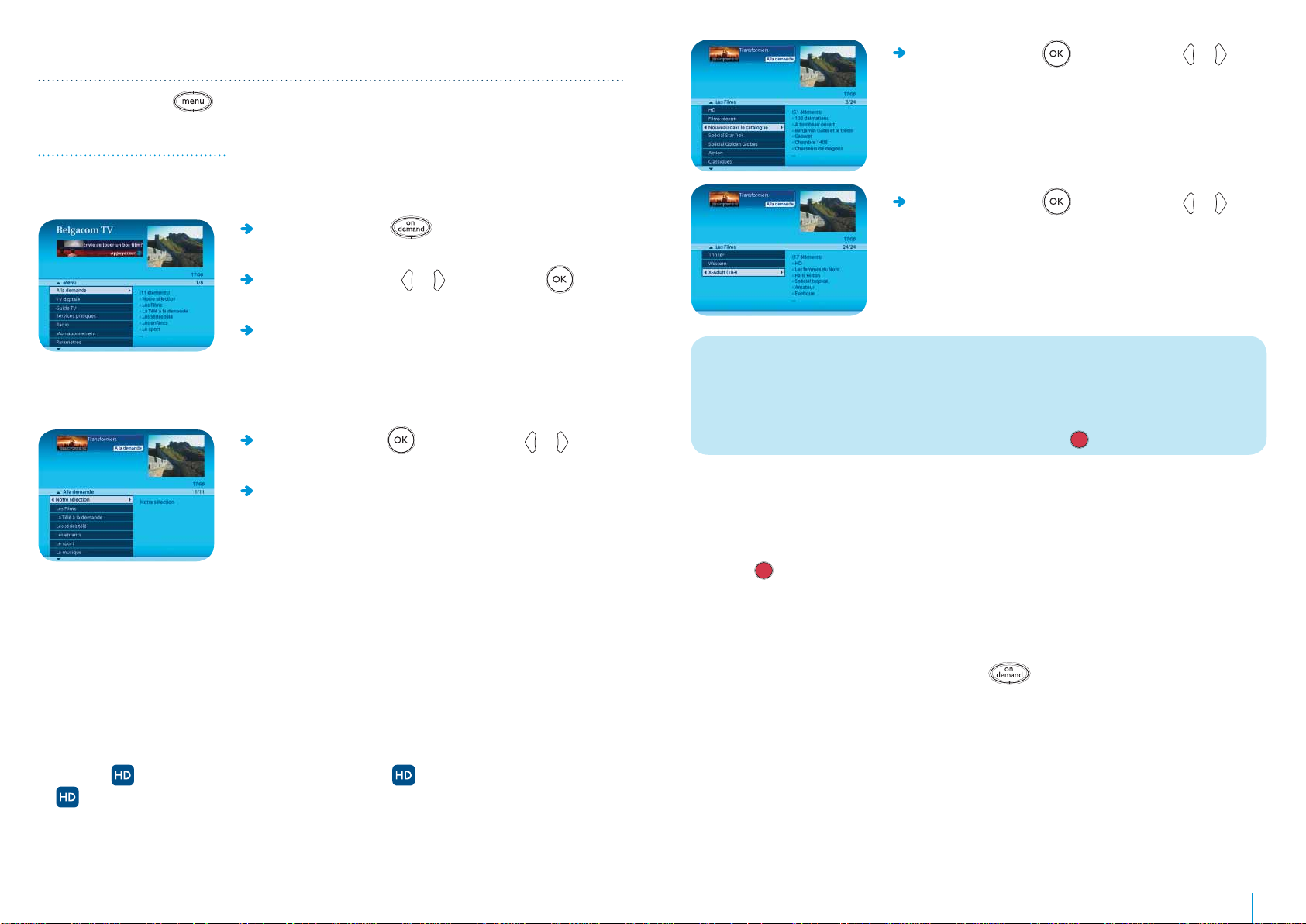
Les fonctions du menu
Appuyez sur la touche et vous verrez la liste apparaître sur l’écran.
1. A la demande
Cette fonction vous permet d’accéder au catalogue à la demande a n de louer des lms ou des émissions
et de les visionner immédiatement.
Appuyez sur la touche
à la demande dans le menu principal.
Appuyez sur les touches ou sur la touche
pour obtenir la liste de toutes les options à la demande.
Faites votre choix dans la liste qui apparaît sur l’écran.
1. Notre sélection
Cette rubrique contient une sélection de lms conseillés, disponibles actuellement sur Belgacom TV.
Appuyez sur la touche ou sur les touches
pour consulter notre sélection.
Cette sélection est fréquemment mise à jour.
Consultez-la régulièrement.
ou choisissez l’option
Appuyez sur la touche ou sur les touches
pour a cher la liste des nouveautés.
Appuyez sur la touche ou sur les touches
pour accéder aux lms pour adultes. Cette catégorie
n’apparaît à l’écran que si les paramètres du contrôle
parental l’y autorisent. Pour plus d’informations sur cette
fonctionnalité, rendez-vous page 30.
Belgacom TV vous permet d’accéder à Belgacom Premiere, Belgacom Family et Belgacom
Adrenaline, 3 nouveaux espaces qui amènent le cinéma jusque chez vous (voir page 6).
Sur Premiere, seront présentés des extraits des meilleurs lms d’aujourd’hui et d’hier; sur
Family, des lms pour toute la famille et sur Adrenaline, des lms d’action, d’horreur et de
suspense. Chaque jour, 4 lms vous seront proposés sur chacun de ces espaces; l’un d’eux vous
intéresse et vous souhaiteriez le louer ? Appuyez sur le bouton
de votre télécommande.
3. La télé à la demande
Revisionnez les programmes que vous avez manqués ou pro tez en avant-première des émissions
qui n’ont pas encore été di usées. Désormais, vous n’êtes plus prisonnier de la programmation des
chaînes : les principaux programmes des chaînes nationales sont disponibles d’une simple pression
du bouton
.
2. Les films
Les lms ont été classés en catégories. Consultez la liste qui apparaît sur l’écran. Ce contenu peut
varier selon l’o re du moment.
La rubrique Films récents rassemble tous les succès récents à peine sortis des salles. Dans la
rubrique Nouveau dans le catalogue, vous trouverez tous les lms qui viennent d’être ajoutés à
notre catalogue. Les rubriques de genre comprennent des succès récents ainsi que des centaines
de lms plus anciens.
*
La rubrique
est toujours disponible en format standard dans les autres rubriques.
en
* Vos chaînes HD : la disponibilité des contenus haute dé nition dépend de votre installation et si vous vous trouvez dans une zone couverte par
le signal HD. Véri cation possible sur www.belgacomtv.be ou auprès de votre vendeur.
8 9
contient des lms proposés également en
. Un lm proposé
L’o re di ère selon la chaîne :
RTL à l’in ni, RTL sélection, RTBF à la carte et TF1 Vision proposent des programmations à la
demande des chaînes respectives RTL-TVI, La Une et TF1. Exceptionnellement, pour le contenu
à la demande de TF1, il faut appuyer sur la touche
Ooit Gemist vous donne accès à des programmes di usés la semaine précédente ainsi qu’à tous
les épisodes des meilleures séries de la VRT. Soit vous payez par programme, soit vous souscrivez
un abonnement à netgemist si vous êtes un utilisateur assidu de ce service.
i-Watch vous permet de revoir non seulement tous les programmes de vtm, 2BE et Jim, mais aussi
des émissions avant même leur di usion sur antenne. C-More pour les programmes de VT4 et
Vijftv. Tout comme Replay pour les programmes de Plug RTL, MTV, Nickelodeon et TMF.
Videocast est le service à la demande de la chaîne Vitaya.
* dépend des chaînes comprises dans votre abonnement.
.

Choisissez une des rubriques* en appuyant
sur les touches
.
4. Les séries télé
• iWatch
• Autres séries
5. Les enfants
Cette rubrique regroupe toutes les émissions ( lms, dessins animés, séries) pour enfants.
6. Le sport
Pro tez du sport, d’émissions originales, de RSCA TV…
7. La musique
Pro tez de concerts, clips en tous genres.
8. Les documentaires
Voyagez avec Exploration du Monde ou Faune et Flore.
9. Autres
Par titre, par acteur, par réalisateur
Encodez le titre (ou le nom de l’acteur ou du réalisateur) ou une partie du titre et vous retrouverez
votre lm.
Étape 1 :
Sélectionnez une lettre à l’aide des touches
et con rmez-la avec la touche
vous ayez formé votre mot-clé.
Sélectionnez OK à l’écran à l’aide des touches
et con rmez en appuyant sur la touche
Vous pouvez aussi utiliser les touches chi rées de votre télécommande.
Cette fonction vous permet d’entrer un mot ou un chi re comme pour écrire un SMS.
Dans l’écran de recherche, appuyez sur la touche .
Vous pouvez écrire un mot de 3manières di érentes:
• Appuyez 1 x sur la touche et entrez une lettre de la
télécommande. Comme sur un GSM, vous pouvez appuyer
plusieurs fois de suite sur la même touche pour taper la lettre
que vous voulez voir apparaître à l’écran.
• Appuyez 2 x sur la touche
la télécommande.
• Appuyez 3 x sur la touche
chi re sur l’écran de recherche à l’aide des touches
jusqu’à ce que
.
pour entrer un chi re de
pour entrer une lettre ou un
.
• Spectacle
• Ambiance
• Evénements
10. Chercher
Cette fonction vous permet de rechercher un lm ou une
émission par titre, par acteur ou réalisateur, ou par ordre
alphabétique (A-Z).
10 11
Étape 2 : les résultats s’a chent. Faites votre choix avec les touches ou .
Pour supprimer la lettre ou le chi re, appuyez sur la touche .
• Si vous souhaitez arrêter la recherche, choisissez Annuler
à l’aide des touches
touche
• Vous avez le choix : regarder l’émission ou programmer
un rappel (voir page 20).
.
et con rmez en appuyant sur la

Recherche A-Z
Toutes les émissions et tous les lms proposés actuellement par Belgacom TV sont classés par
ordre alphabétique sous cette rubrique.
Appuyez sur les touches
les lettres.
Appuyez sur les touches
une à une.
pour a cher toutes
pour parcourir les lettres
11. Loué
Cette rubrique contient la liste de tous les lms que vous avez déjà loués et dont la durée de location
(24 h) n’a pas encore expiré.
Les lms sont classés verticalement. Pour obtenir plus
d’informations, appuyez sur les touches
.
Pour choisir un lm, appuyez à nouveau sur les touches
.
Vous obtenez plus d’informations sur un lm à droite
de l’écran.
De cette façon, vous pouvez reprendre le visionnage après
l’interruption d’un lm dont le délai de location n’a pas
encore expiré.
- soit vous retrouvez ce lm dans Loué, la rubrique qui se
trouve dans le sous-menu à la demande.
- soit vous le retrouvez dans le catalogue. Chaque lm dont
la période de location n’a pas encore expiré est signalé par
le symbole
La date et l’heure d’expiration de la période de location
s’a chent ainsi que toutes les autres infos pratiques.
Commencez par sélectionner Lecture.
Ensuite, vous avez 3 possibilités :
- Reprendre : reprendre là où vous vous êtes arrêté.
- Relancer : recommencer depuis le début.
à la place du prix.
- Annuler : ni reprendre ni relancer.
12 13
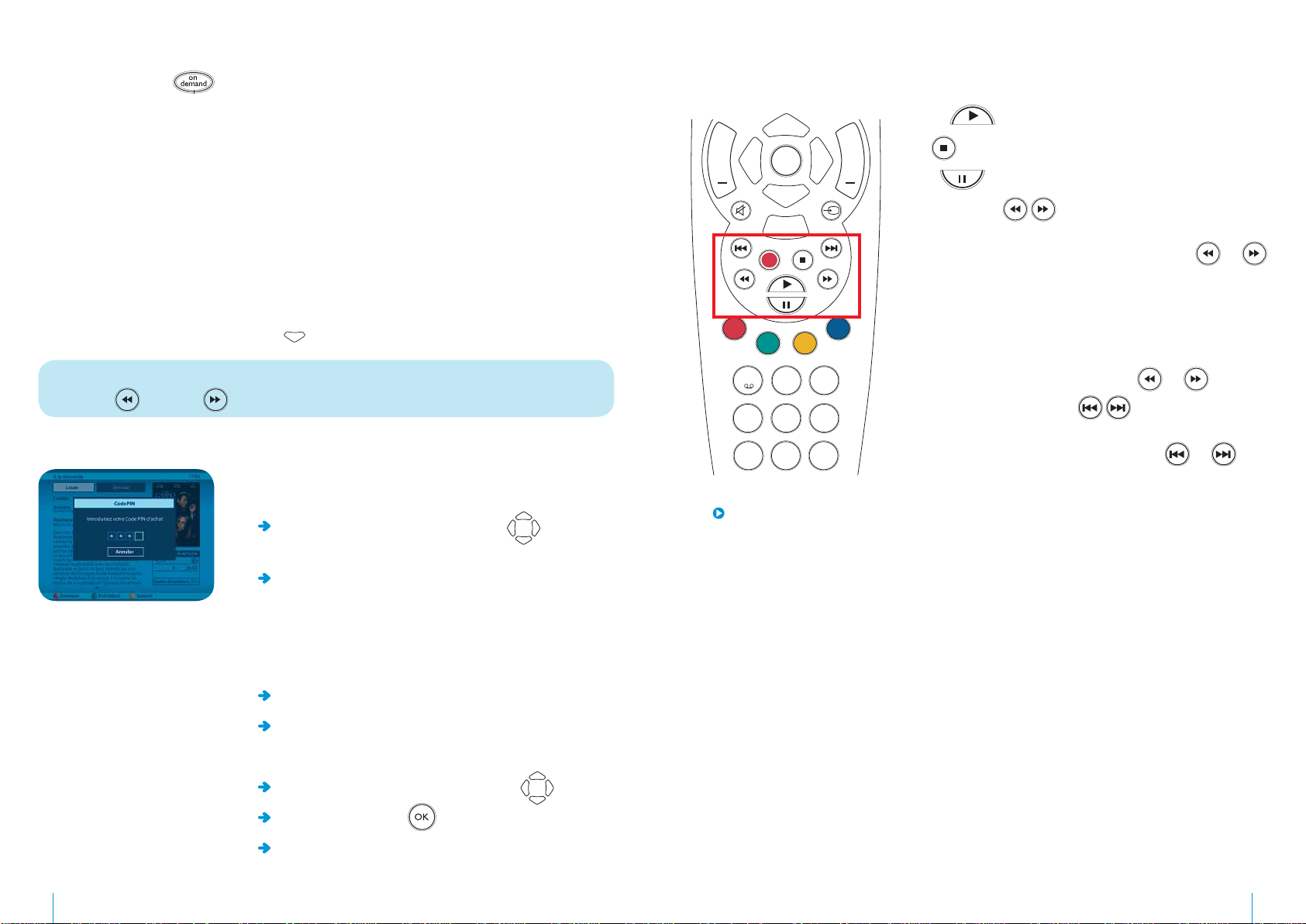
Louer un lm ou une émission
HELP
INFO
/+
REC
1
4
789
56
23
abc def
ghi jkl mno
pqrs
tuv
wxyz
vol ch
+ +
back
Possibilités pendant le visionnage d’un lm
Appuyez sur la touche et choisissez la rubrique Films. Vous pourrez choisir entre Vue par
liste et Vue par a che au moyen du bouton rouge apparaissant sous l’écran. Par défaut, la vue par
a che apparaît.
Pour chaque lm, les infos suivantes s’a chent:
- le titre
- la durée du lm
- le prix de location (qui sera porté en compte sur votre facture Belgacom sans mention des
titres loués)
- la durée de location (Elle est de 24 heures, sauf mention contraire. Vous pouvez regarder
votre lm à volonté pendant cette période.)
- un bref résumé (Si le texte se termine par une èche vers le bas, vous pouvez poursuivre
la lecture en appuyant sur la touche
de la télécommande.)
Vous avez la possibilité de faire dé ler tout le catalogue des lms à l’aide des touches
précédent
et suivant .
Lorsque vous avez choisi un lm, 2 possibilités s’o rent à vous :
1. Si vous souhaitez louer le lm et le regarder
immédiatement
Sélectionnez Louer à l’aide des touches
(dans un encadré blanc).
Entrez votre code PIN d’achat (1 2 3 4 par défaut) à l’aide
des touches chi rées de la télécommande (Pour plus
d’infos sur les codes PIN, voir en page 37.)
Une fois que vous aurez con rmé, le lm est loué et vous
sera facturé. Il n’est pas possible d’annuler la location.
Choisissez Lecture pour con rmer.
Le lm commence immédiatement.
Lorsque vous regardez un lm, vous pouvez utiliser les touches suivantes :
• Lecture
• Stop
• Pause
• Reculer/avancer
Vous pouvez revenir en arrière ou avancer à di érentes vitesses
en appuyant une ou plusieurs fois sur les touches
En indiquant le temps, vous pouvez faire dé ler rapidement le
lm d’une durée précise vers l’avant ou l’arrière. Dès que vous
appuyez sur un chi re, l’indication HH : MM : SS s’a che à
l’écran. Entrez les heures, les minutes et les secondes à l’aide
des chi res de la télécommande. Le déplacement vers l’arrière
ou l’avant s’e ectue à l’aide des touches
• Reculer/avancer par chapitre
Vous avez aussi la possibilité de reculer ou avancer plus
rapidement, par chapitre, grâce aux touches
Attention
Vous ne pouvez pas enregistrer de titres à la demande.
ou .
ou .
ou .
2. Si vous ne souhaitez pas louer le lm
Sélectionnez Annuler à l’aide des touches .
Appuyez sur la touche
pour con rmer.
Vous revenez alors au catalogue des lms.
14 15
